A volte, tentando di condividere un documento tramite WhatsApp, potresti imbatterti in un messaggio di errore che ti avvisa che il formato del file non è compatibile con l’applicazione. Questa è una situazione piuttosto comune, spesso causata dall’invio di un file in un formato non riconosciuto dal programma. Tuttavia, l’errore può manifestarsi anche con file comuni, a causa di problematiche interne a WhatsApp. Fortunatamente, l’errore “Formato file non supportato” di WhatsApp può essere risolto con alcuni metodi efficaci, o ricorrendo a vari convertitori di file. In questo articolo, analizzeremo le cause dell’errore e i metodi per superarlo.
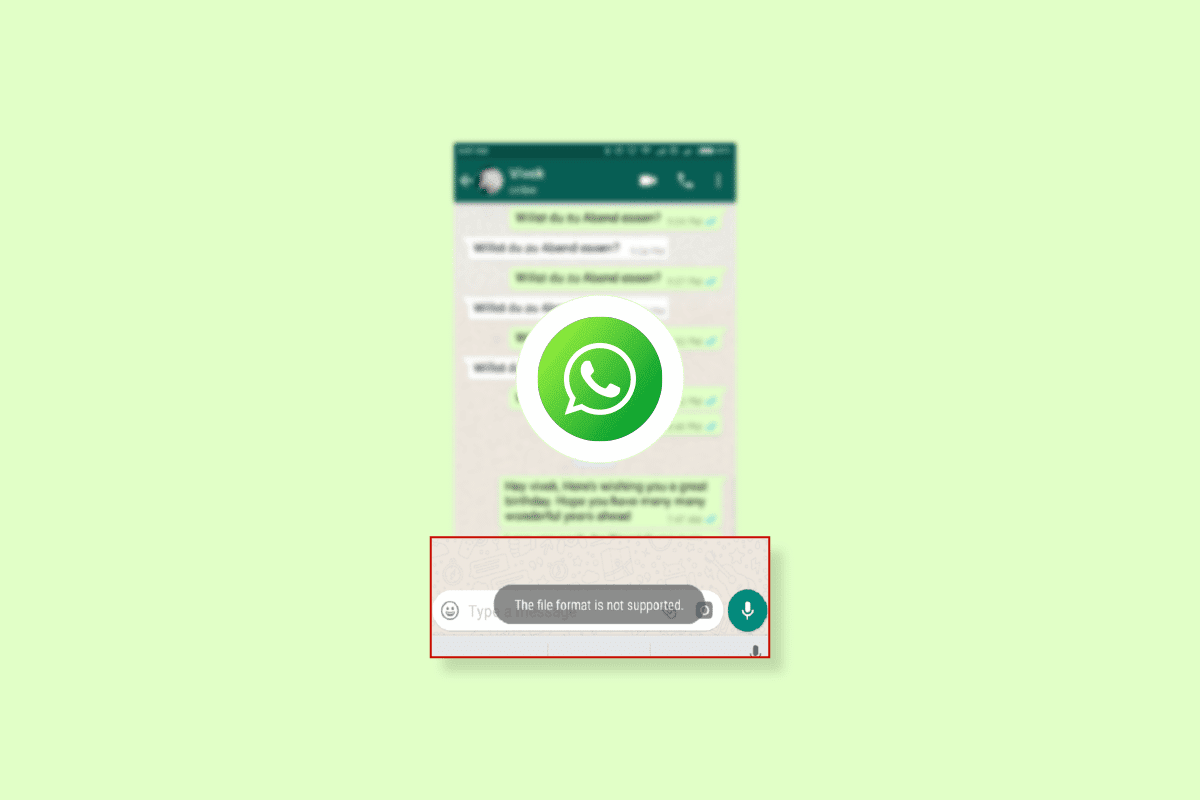
Come risolvere l’errore “Formato file non supportato” su WhatsApp per Android
Continua a leggere per scoprire i dettagli su come risolvere l’errore che indica che il formato del file non è supportato su WhatsApp.
Quali tipologie di file sono accettate da WhatsApp?
WhatsApp è una nota applicazione di messaggistica che permette agli utenti di scambiarsi file multimediali. Per facilitare la comunicazione tra utenti e gruppi, WhatsApp accetta diversi formati di file multimediali. Ecco un elenco dei principali formati supportati:
-
Immagini: JPEG, PNG, JPG
-
Documenti: XLS, PDF, XLSX, DOCX, DOC, PPTX e PPT
-
Video: MP4 (WhatsApp non supporta file MP4 privi di audio)
-
Audio: MP3, AMR, .opus
Se il tuo file ha un’estensione diversa, potresti visualizzare messaggi di errore, come ad esempio l’avviso “formato video non supportato”.
Perché si verifica l’errore “Formato file WhatsApp non supportato”?
Le ragioni per cui si manifesta l’errore “MP4 non supportato” possono essere varie. Di seguito, elenchiamo le cause più frequenti:
- L’utilizzo di un formato non compatibile durante il caricamento o il download può generare l’errore.
- Anche una posizione errata del file all’interno del dispositivo può causare problemi.
- Impostazioni di data e ora non corrette possono interferire con il corretto funzionamento di WhatsApp e generare questo tipo di errore.
- L’utilizzo di una versione obsoleta di WhatsApp può essere un’altra causa.
- Infine, errori durante l’installazione dell’applicazione possono portare a questo tipo di malfunzionamenti.
Nella guida che segue, descriveremo i metodi utili per risolvere questo problema relativo al formato dei file su WhatsApp.
Nota: Dato che le impostazioni degli smartphone variano a seconda del produttore e del modello, assicurati di conoscere le opzioni corrette prima di effettuare qualsiasi modifica. I metodi descritti di seguito fanno riferimento a un dispositivo Moto G(60).
Metodo 1: Invia solo file con formati supportati
A volte, quando ricevi un file su WhatsApp, potrebbe non essere possibile scaricarlo sul tuo dispositivo. Se il file è in un formato sconosciuto all’applicazione, il download non andrà a buon fine. In caso di errori di questo tipo, è sempre consigliabile verificare il formato del file. Se questo non è supportato, prova a convertirlo in un formato compatibile con WhatsApp.
Metodo 2: Ripara la scheda SD danneggiata
Una scheda SD danneggiata può essere una delle cause di questo problema. Se utilizzi una scheda SD per espandere la memoria del tuo dispositivo, verifica che funzioni correttamente. Prova a formattarla e controlla se il problema si risolve. In alternativa, valuta la possibilità di sostituirla con una nuova.
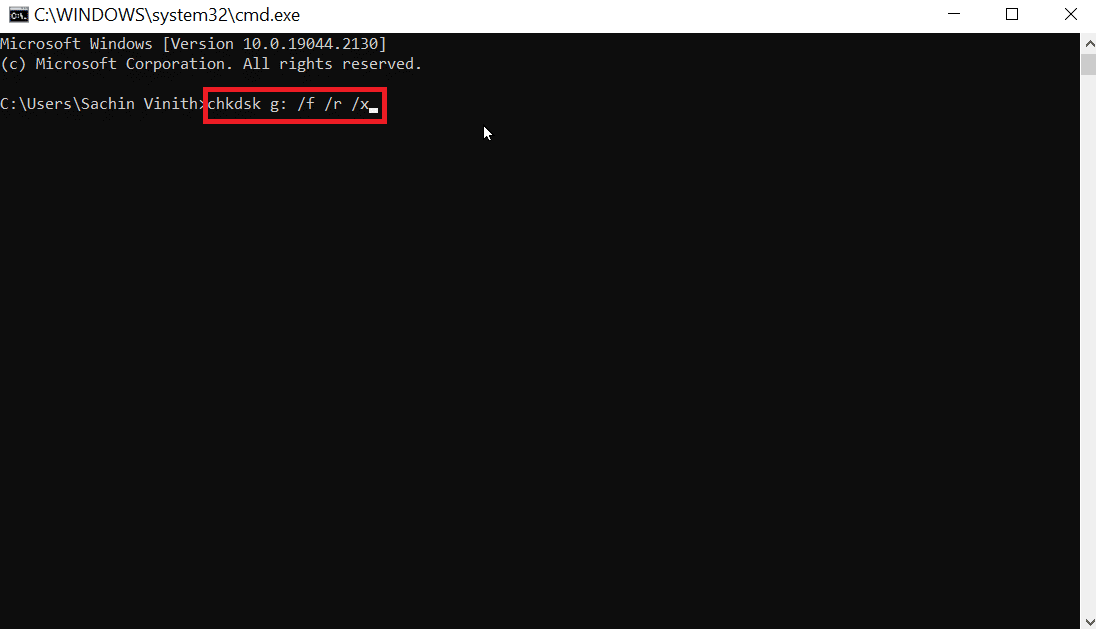
Metodo 3: Modifica la posizione del file
L’errore “Formato file WhatsApp non supportato” può derivare da un’errata posizione del file all’interno del dispositivo. In questi casi, prova a spostare il file problematico. Puoi farlo facilmente tramite il File Manager del tuo smartphone. Ecco i passaggi da seguire per modificare la posizione di un file e risolvere l’errore “MP4 non supportato”:
1. Apri l’app “File” dal menu del telefono.
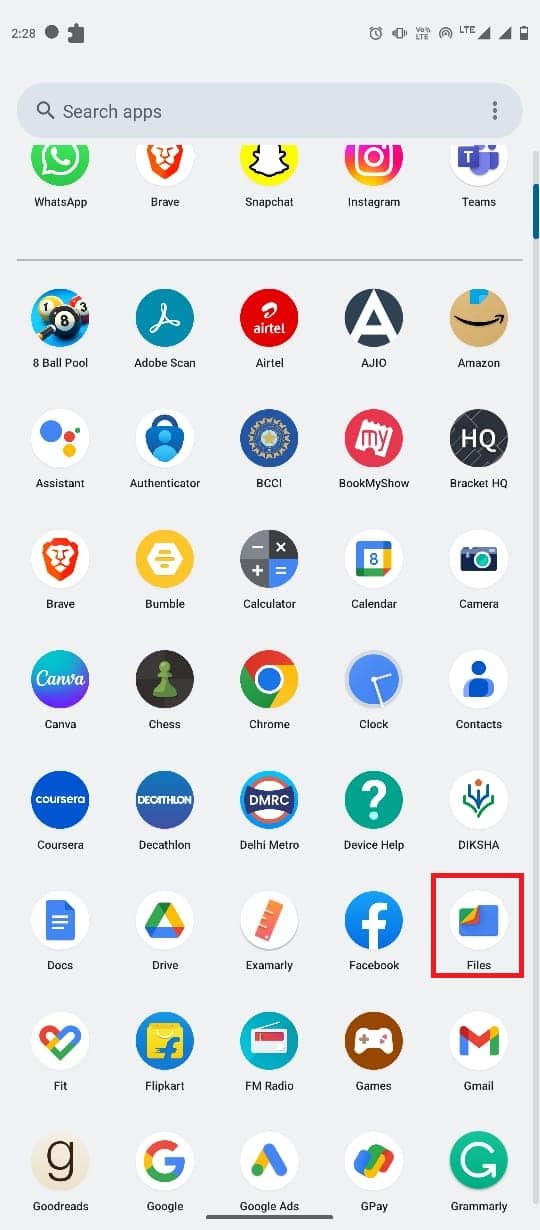
2. Cerca il file che crea problemi.
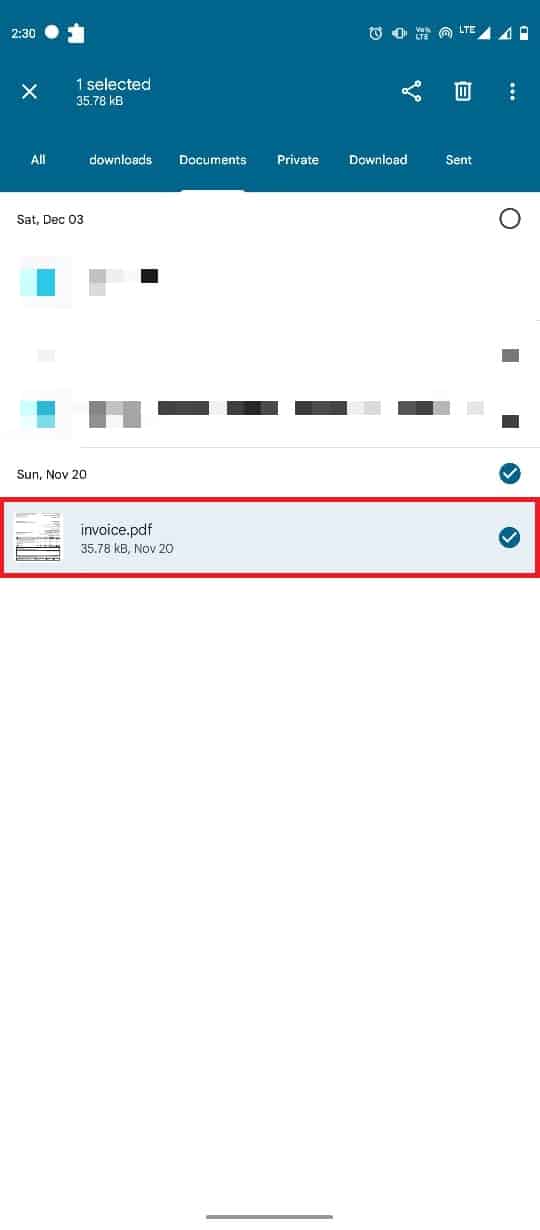
3. Clicca sull’icona con i tre puntini, quindi seleziona “Sposta in”.
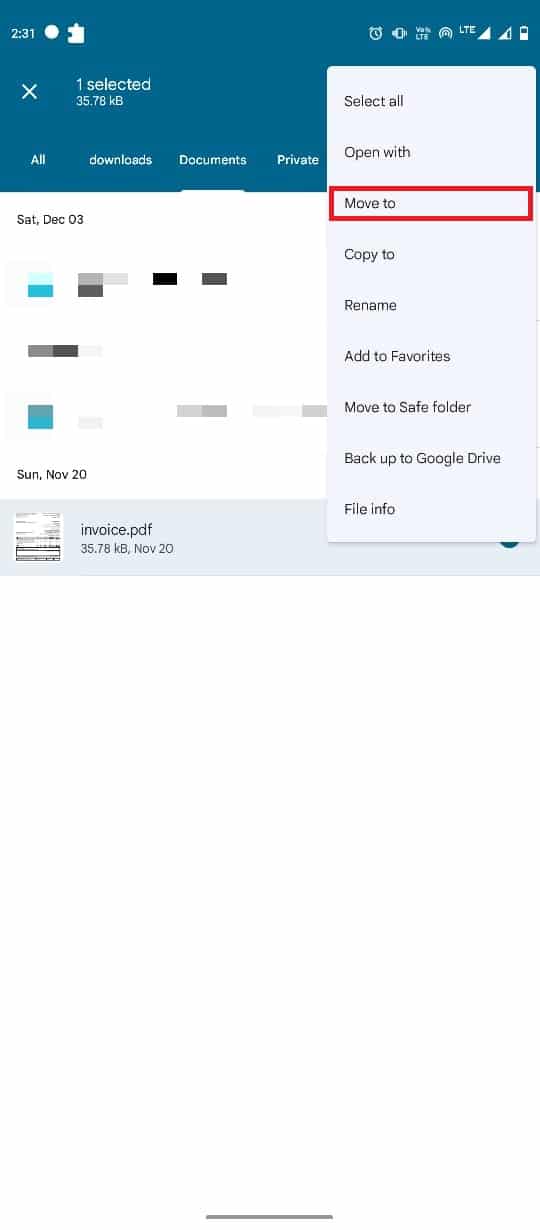
4. Scegli la cartella dove desideri spostare il file.
5. Clicca su “Sposta qui”.
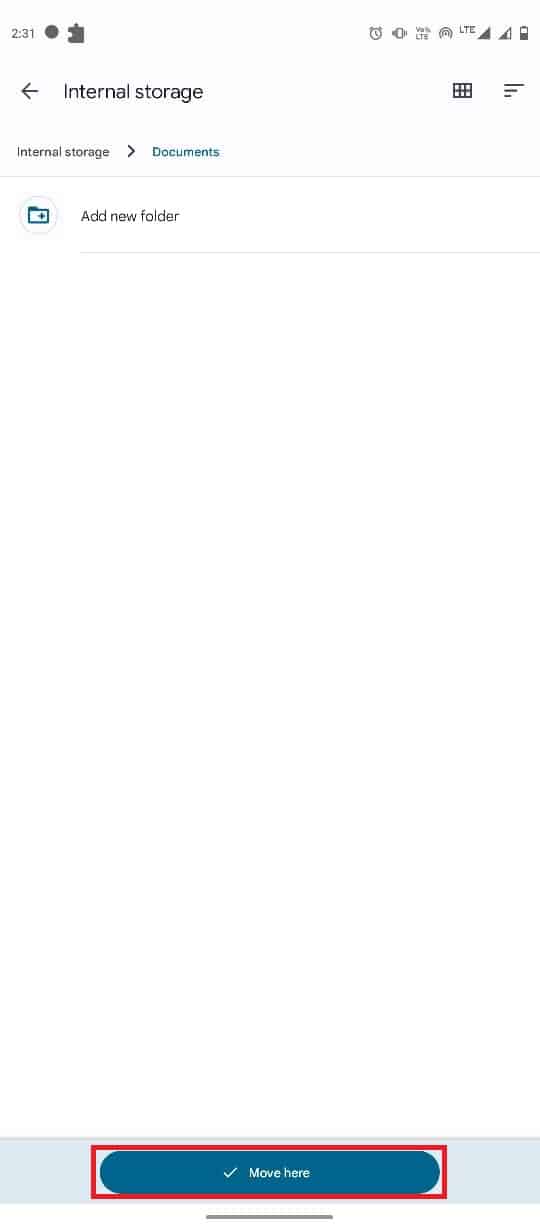
Se, dopo aver provato questo metodo, il problema persiste, passa al metodo successivo.
Metodo 4: Modifica le impostazioni di data e ora
Se le impostazioni di data e ora non sono corrette, il tuo telefono potrebbe avere difficoltà a connettersi ai server di WhatsApp. Questo può generare vari errori di connessione, compreso il problema dei formati di file non supportati. Prova a correggere queste impostazioni per risolvere il problema.
1. Apri le “Impostazioni” del telefono.
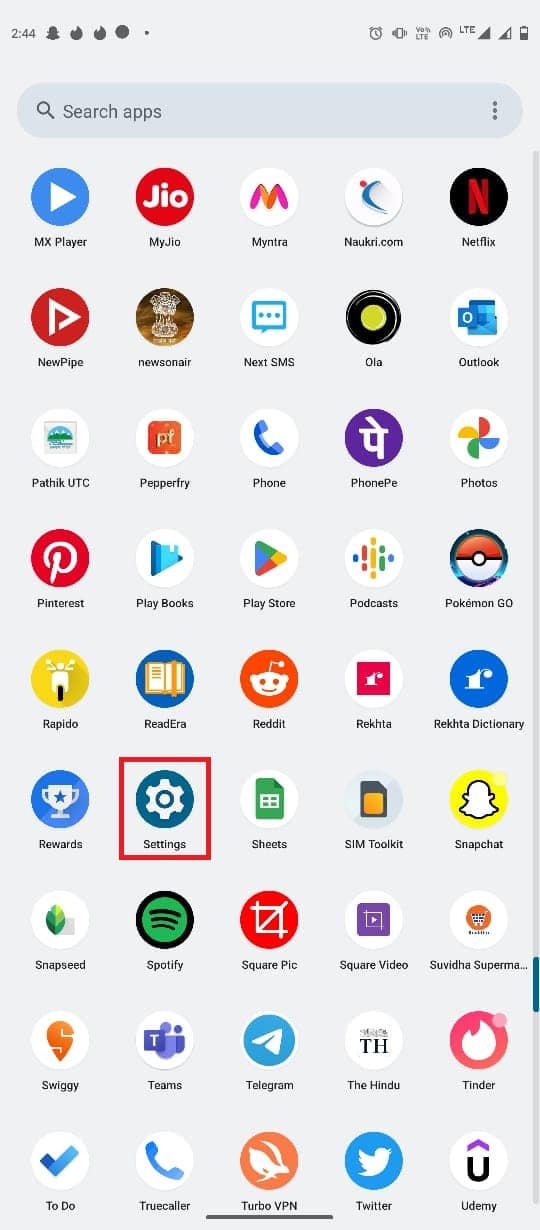
2. Individua e clicca su “Sistema”.
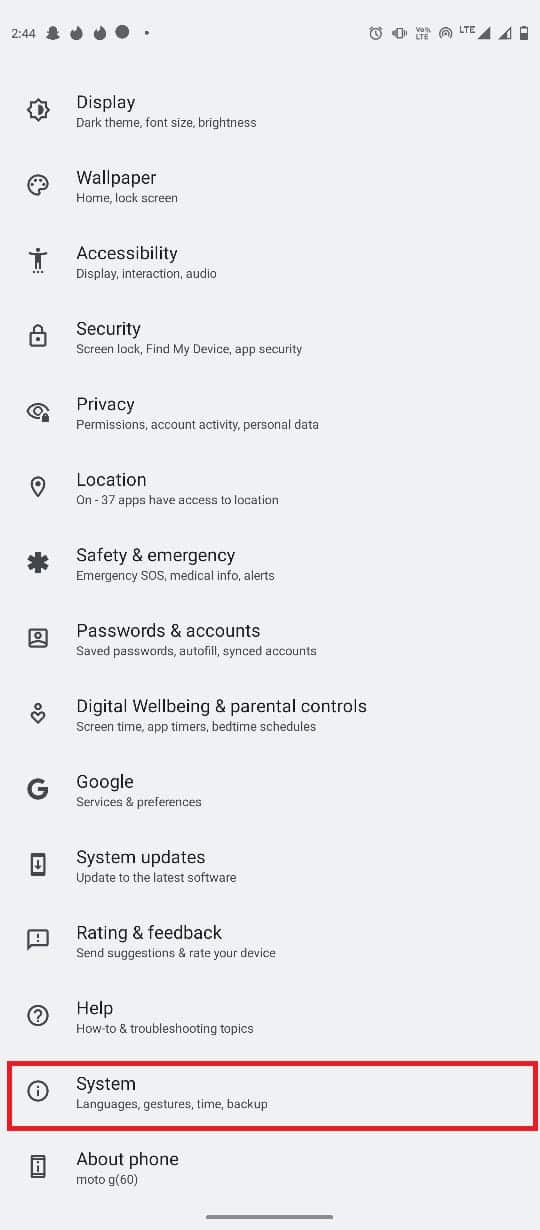
3. Clicca su “Data e ora”.
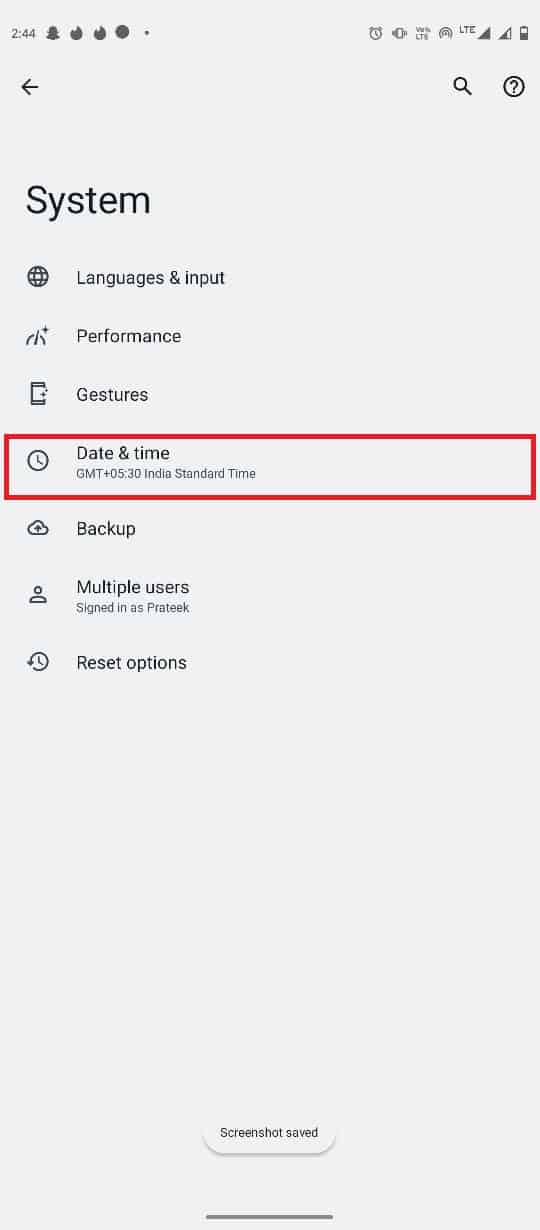
4. Clicca su “Data”, quindi seleziona la data corretta dal calendario.
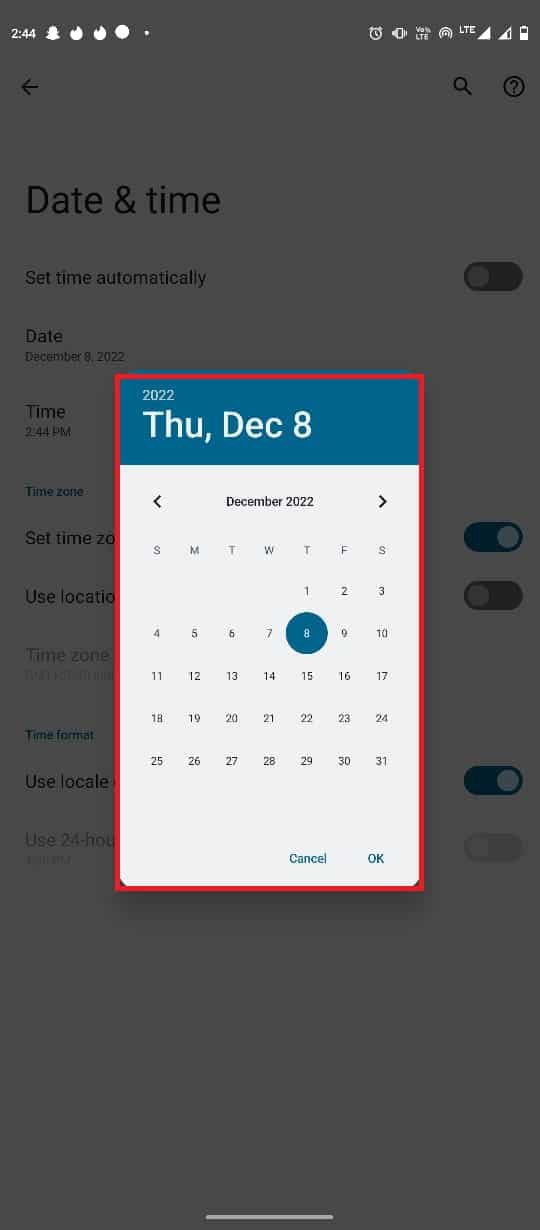
5. Ora clicca su “Ora” e imposta l’ora corretta.
Nota: Puoi anche impostare data e ora automaticamente, attivando l’opzione “Imposta automaticamente”.
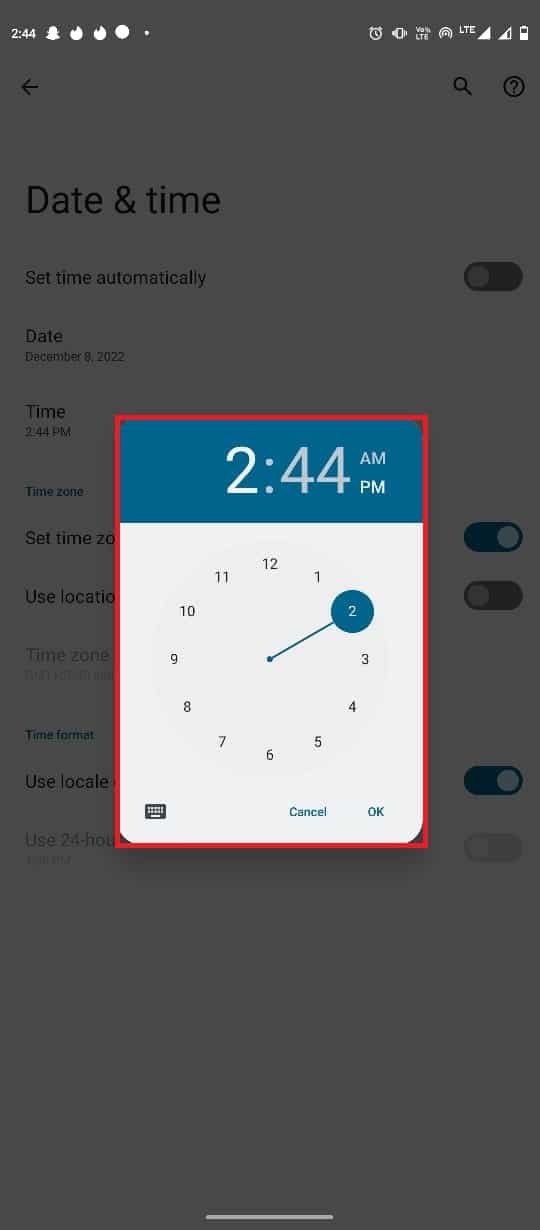
Metodo 5: Utilizza convertitori di file esterni
Se il tuo file è effettivamente in un formato non supportato da WhatsApp, puoi provare a convertirlo in un formato compatibile. Esistono diversi formati per immagini, video e documenti, ma non tutti sono accettati da WhatsApp. In precedenza, abbiamo elencato i formati supportati. Se il tuo file ha un’estensione diversa, puoi utilizzare un convertitore di terze parti per risolvere problemi come l’errore “MP4 non supportato”. Ci sono numerosi convertitori online che possono aiutarti a convertire i tuoi file in modo da poterli inviare tramite WhatsApp.
Metodo 6: Aggiorna WhatsApp
Se i metodi precedenti non hanno risolto il problema, potrebbe essere necessario aggiornare l’applicazione. Una versione obsoleta di WhatsApp può causare vari problemi, come difficoltà di archiviazione, problemi con le chat, le chiamate e i file non supportati. L’aggiornamento dell’app risolve bug ed errori che possono generare malfunzionamenti. Ecco come aggiornare WhatsApp sul tuo dispositivo:
1. Apri il Google Play Store.
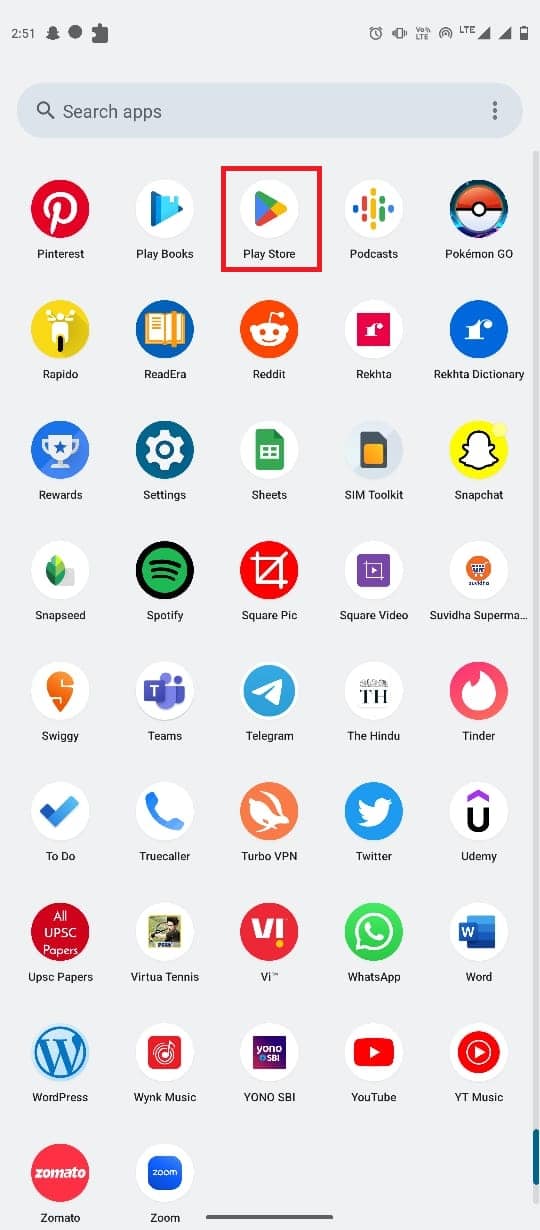
2. Nella barra di ricerca, digita “WhatsApp” e cerca l’applicazione.
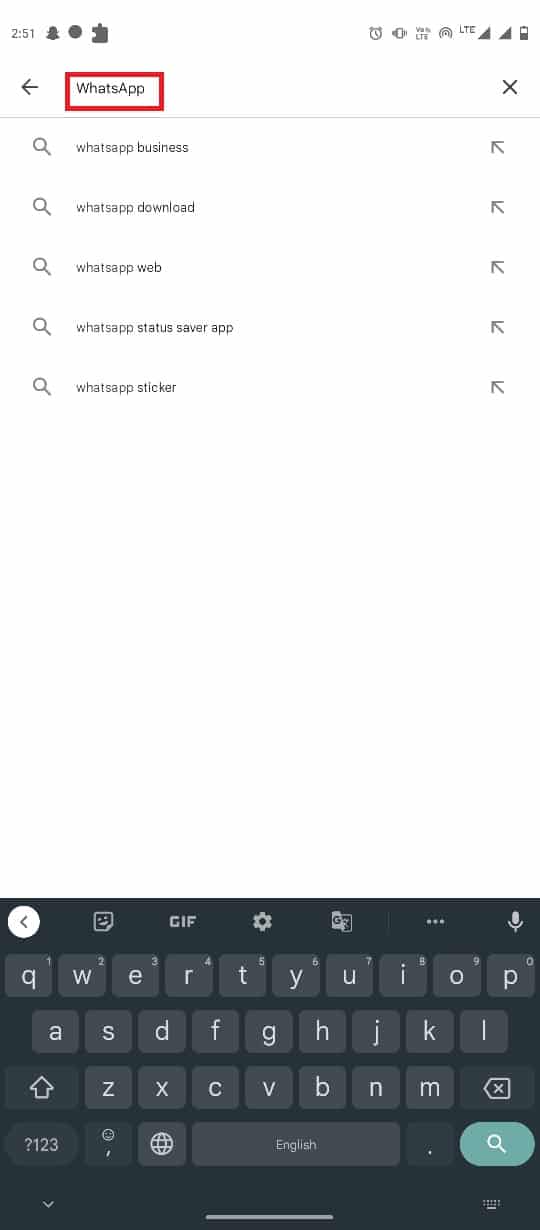
3. Clicca su WhatsApp dai risultati della ricerca.
4. Clicca su “Aggiorna”.
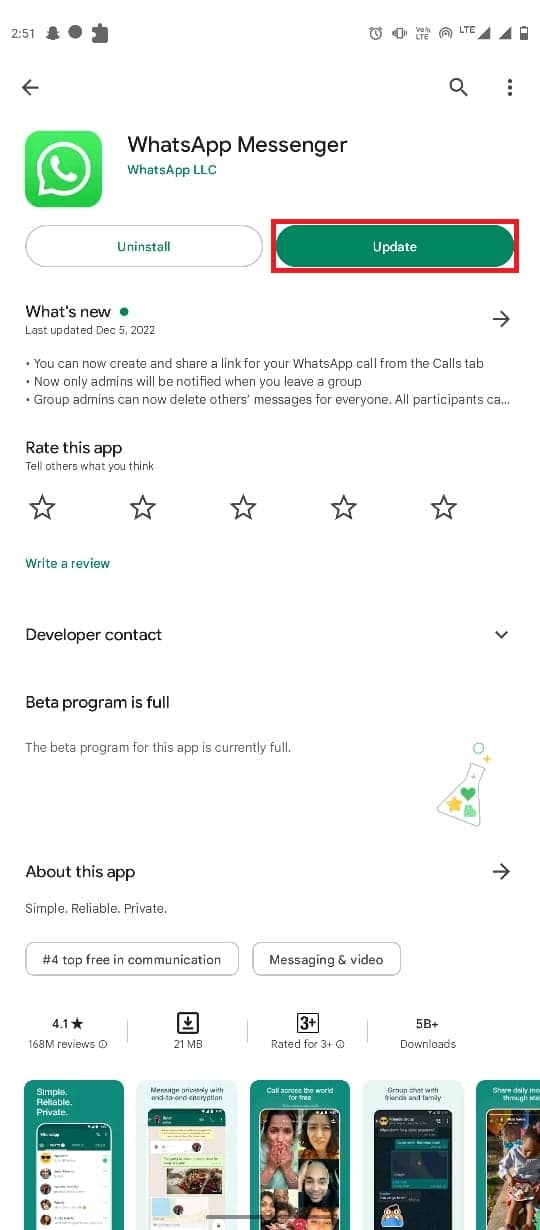
5. Attendi il completamento dell’installazione, quindi apri WhatsApp.
Metodo 7: Reinstalla WhatsApp
Se WhatsApp continua a non funzionare correttamente, la reinstallazione potrebbe risolvere il problema. La reinstallazione dell’app rimuove eventuali malfunzionamenti interni. Ecco come reinstallare WhatsApp sul tuo dispositivo:
1. Cerca l’icona di WhatsApp nel menu del telefono e tieni premuto su di essa.
2. Trascina l’icona fino all’opzione “Disinstalla”.
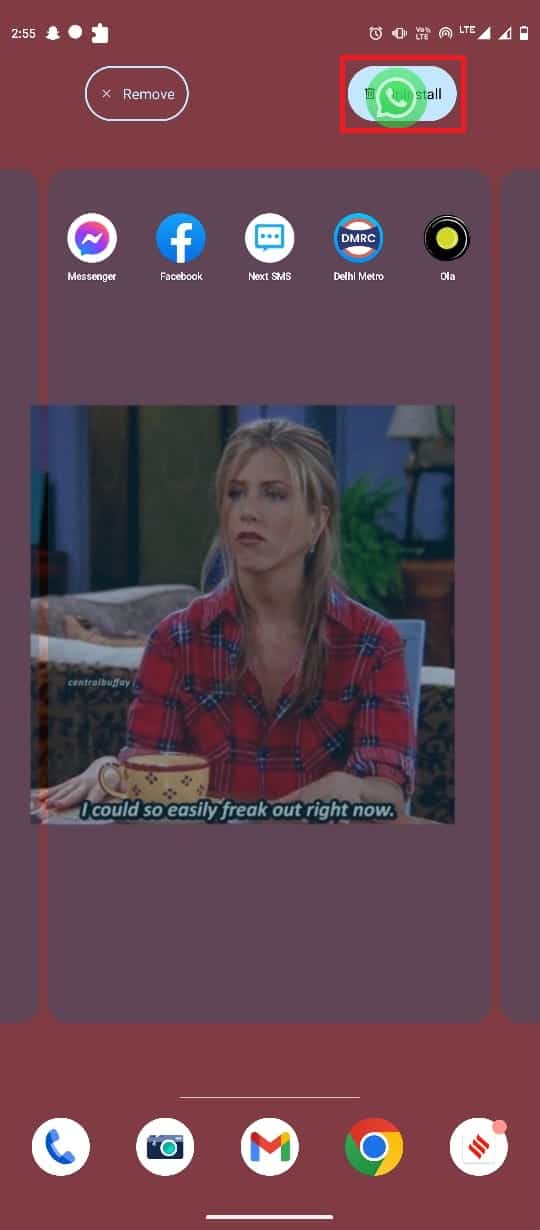
3. Conferma la disinstallazione.
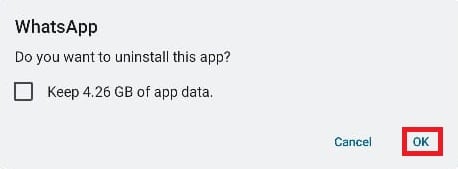
4. Apri il Google Play Store e cerca WhatsApp.
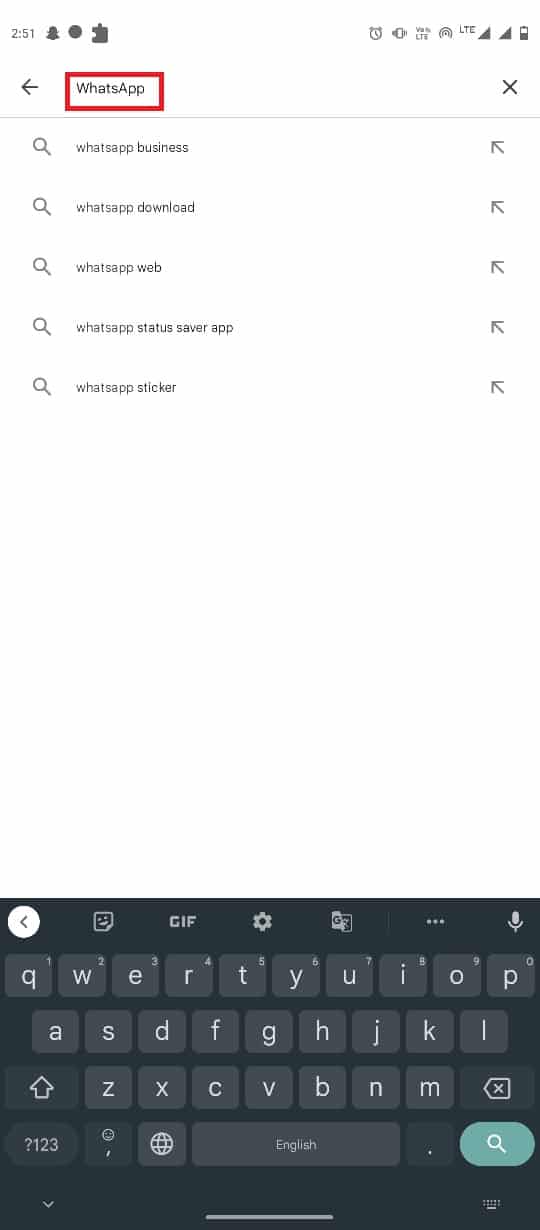
5. Seleziona WhatsApp e clicca su “Installa”.
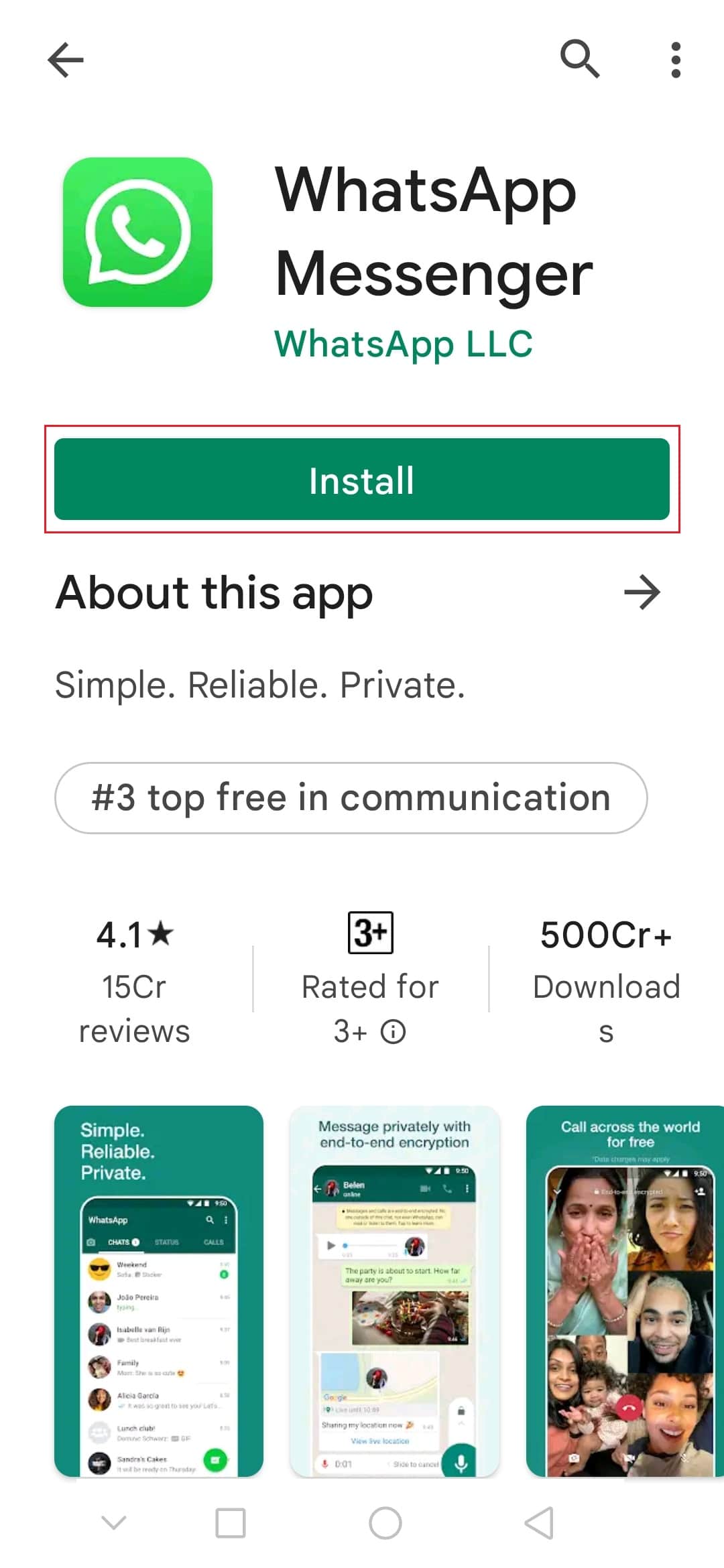
6. Attendi il completamento dell’installazione, quindi avvia WhatsApp.
Domande frequenti (FAQ)
Q1. Perché non riesco a inviare un file su WhatsApp?
Risposta. Se il formato del file non è compatibile con WhatsApp, il caricamento potrebbe non andare a buon fine.
Q2. Cosa significa “formato di file non supportato”?
Risposta. Un formato di file non supportato è un formato che un determinato programma, software o app non è in grado di leggere. Questo significa che l’applicazione non sarà in grado di caricare quel particolare file sul tuo dispositivo.
Q3. Come posso risolvere i problemi relativi ai formati di file non supportati su WhatsApp?
Risposta. Esistono diversi metodi per risolvere questo problema. Puoi provare a risolvere eventuali problemi con l’app, oppure ricorrere a un convertitore online per modificare il formato del file.
Q4. Quali file audio sono supportati da WhatsApp?
Risposta. WhatsApp supporta i formati audio MP3, AMR e .opus.
Q5. Quali file immagine sono supportati da WhatsApp?
Risposta. I formati di file immagine supportati sono JPEG, PNG e JPG.
***
Speriamo che questa guida ti sia stata d’aiuto e che tu sia riuscito a risolvere il problema del formato file non supportato. Se hai ulteriori domande o suggerimenti, non esitare a lasciare un commento qui sotto.